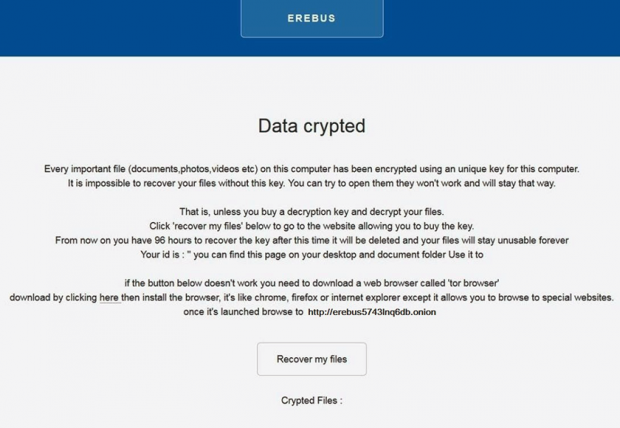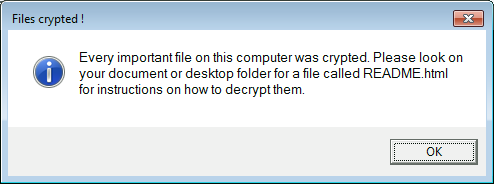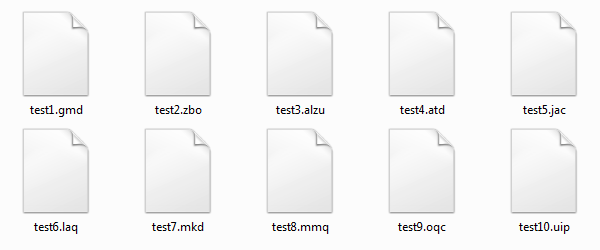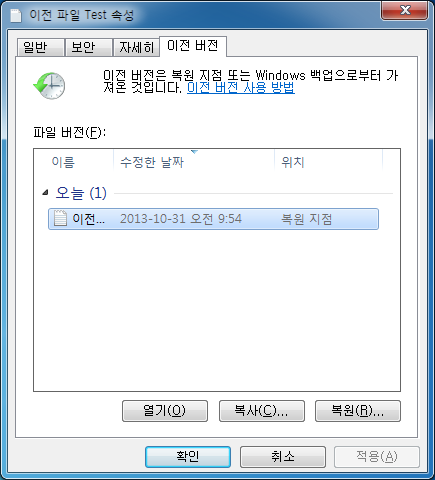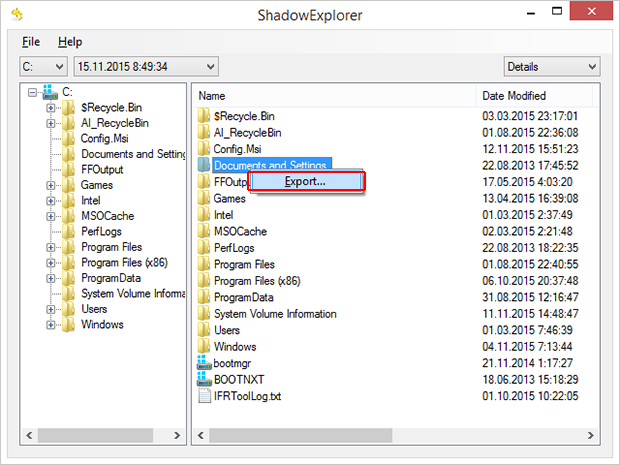Erebus ransomware (나야나 리눅스 랜섬 웨어) 제거 및 해독
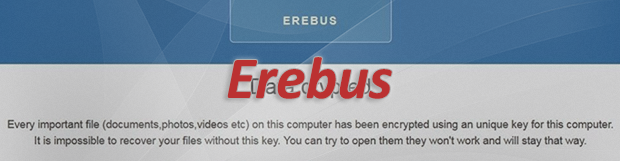
Erebus라는 암호화 랜섬웨어가 전문적으로 만들어져서, 현재로서는 크랙 될 수 없으므로, 또 다른 심각한 보안 문제가 되고 있습니다.
Erebus는 무엇인가요?
랜섬웨어에 완전한 면역성을 갖춘 컴퓨터는 없습니다. 게다가 이러한 위협은 점차 복잡해지고 있습니다. 악의적인 스팸과 관련된 파일에 주의를 기울여도, 이러한 프로그램의 개발자들은 악의적인 프로그램을 배포하기 위해 최소한의 사용자 조치가 필요한 RDP를 활용하거나 키트를 악용할 가능성이 항상 있습니다. 최근에 Windows 컴퓨터에 Erebus 랜섬웨어에 입금하는 사기극은 이러한 캠페인이 얼마나 효율적인지 보여줍니다. 이 샘플은 2017년 2월 이후에 유통되어 왔지만, 6월 초까지는 배포판의 중요한 상승이 뿌리 뽑지 않았습니다. Erebus는 여러 면에서 특이합니다. 우선, 감염된 호스트에서 UAC(사용자 계정 컨트롤)을 처리 할 수 있습니다. 둘째, 적절한 파일을 암호화하는 것 이외에도 모든 파일 확장자를 암호화할 수 있습니다.
이 악성은 대량의 봇 네트워크에 의해 생성된 스팸에 의해 단계별로 진행합니다. 전염성이 있는 이메일은 ISP뿐만 아니라 국제 배달 회사, 잠재적인 고용주 또는 사법 기관과 같은 다양한 지역 서비스 제공자를 사칭할 수 있습니다. 이메일 제목과 관계없이 공격 벡터를 첨부 파일 담습니다. 이 파일은 무해한 인보이스, 구직 제안 또는 스캔한 팩스와 같이 보여서 수신자가 바이러스임을 의심하지 못하게 합니다. 앞서 언급했듯이, 페이로드 실행 다음에 UAC 우회 트릭이 이어지며, 바이러스 코드가 특정 파일 연결을 조정하기 위해 시스템 레지스트리를 변경합니다. 이렇게 하면 인증 프롬프트를 표시하지 않고도 높은 권한으로 랜섬웨어 프로세스를 실행할 수 있습니다.
실행된 Erebus 랜섬웨어는 가장 보편적인 데이터 형식으로 저장된 파일을 식별합니다. 이러한 형식의 기본 제공 목록은 대부분의 암호화 감염만큼 광범위하지는 않지만 잠재적으로 중요한 정보를 포함합니다. 그 다음 AES (고급 암호화 표준)를 사용하여 이와 같은 모든 파일의 내용을 암호화하기 때문에, 범죄자 소유의 비밀키 없이도 데이터를 열거나 편집 할 수 있습니다. 또한, Erebus는 소위 Caesar 암호의 변형인 ROT-23을 사용하므로, 이는 파일 확장을 혼란에 빠뜨립니다. 한편, 파일 이름은 변경되지 않습니다. 결과적으로, Receipt.xlsx라는 이름의 샘플 스프레드 시트가 Receipt.uipu라는 항목으로 바뀌게 됩니다.
암호화가 완료되면, 트로이 목마는 “파일을 암호화했습니다!”라는 팝업 상자를 표시합니다. 또한, “이 컴퓨터의 모든 중요한 파일이 암호화 되었습니다. 문서와 바탕 화면 폴더에 잠금 된 파일에 대한 해독 방법 지침은 README.html 파일에서 확인하십시오.”라는 문구를 띄웁니다. 실제로 Erebus 바이러스는 데스크톱 및 잠긴 파일이 있는 모든 디렉터리에 README.html이라는 문제 해결 방법을 제공합니다. 이 랜섬은 고유 피해자 ID, 피해자 데이터 항목 목록과 Tor 기반 암호 해독 서비스 페이지로 연결되는 버튼을 포함합니다. 후자는 피해자에게 96시간 동안 0.085 Bitcoin(약 $ 230)을 제출하라고 지시합니다. 이는 다른 바이러스 프로그램에 비해 상당히 적은 양이지만, 어쨌든 좋은 방법은 아닙니다. 현재 무료 해독 도구는 Erebus 랜섬웨어를 지원하지 않으므로, 아래의 데이터 복구 기술을 반드시 시도해보시기 바랍니다.
Erebus 랜섬웨어 자동 제거 및 데이터 복구
랜섬웨어의 근절은 믿을만한 보안 소프트웨어를 사용하여 효율적으로 실행할 수 있습니다. 자동 정리 기술을 사용하면, 감염의 모든 구성 요소가 시스템에서 완전히 제거됩니다.
- 권장 보안 유틸리티를 다운로드한 후, 컴퓨터 보안 검색 시작 옵션을 선택하여 PC에 악성 개체가 있는지 확인하십시오Erebus제거기 다운로드
-
스캔을 통해 탐지된 항목 목록이 표시됩니다. 시스템에서 바이러스 및 관련 감염을 삭제하려면 위협 수정을 클릭합니다. 정리 과정의 해당 단계를 완료하면 전염될 일을 완전히 제거할 수 있습니다. 이제 더 큰 도전에 직면해 있습니다 – 데이터를
다시 복구합니다.
Erebus로 암호화 된 파일 복원하는 방법
해결방법1: 파일 복구 소프트웨어 사용
Erebus는 귀하의 파일 사본을 만들고 이를 암호화 한다는 것을 아는 게 중요합니다. 그러므로, 원본 파일도 삭제해야 합니다. 제거된 데이터를 복원할 수 있는 애플리케이션이 있습니다. 이와 같은 목적으로 데이터 복원Pro와 같은 도구를 활용하실 수 있습니다. 랜섬웨어의 최신 버전은 여러 덮어 쓰기와 보안 삭제를 적용하는 경향이 있지만, 이러한 방법은 시도할 가치가 있습니다.
Stellar Data Recovery Professional 다운로드
해결방법 2: 백업 사용
무엇보다, 먼저 파일을 복구하는 것이 가장 좋은 방법입니다. 하지만, 컴퓨터에 저장된 정보를 백업한 경우에만 적용됩니다. 그렇게 하여, 사전 숙고로 이익을 얻으세요.
해결방법 3: 섀도우 볼륨 복사본 사용하기
알 수 없는 경우, 운영 체제는 시스템 복원이 컴퓨터에서 활성화 되어있는 한 모든 파일의 섀도 볼륨 복사본이라 합니다. 복원 지점은 지정된 간격으로 생성되기 때문에 그 순간에 나타나는 파일의 스냅샷도 생성됩니다. 해당 방법으로 파일의 최신 버전을
복구할 수 없습니다. 하지만 확실히 시도할 만한 가치가 있습니다. 워크플로우는 다음과 같은 두 가지 방법으로 수행할 수 있습니다: 수동 및 자동 솔루션 사용법이 있습니다. 우선 수동 프로세스를 살펴보겠습니다.
이전 버전 기능을 사용
윈도우 운영체제는 이전 버전의 파일을 복구하기 위한 옵션을 표준으로 제공합니다. 그것은 폴더에도 적용할 수 있습니다. 파일이나 폴더를 마우스 오른쪽 버튼으로 클릭하고, 속성을 선택한 다음 이전 버전이라는 탭을 클릭합니다. 버전 영역에 파일
및 폴더의 백업사본 목록과 함께 그 날짜와 시간이 표시됩니다. 지정할 수 있는 새 위치로 항목을 복원하려면 최신항목을 선택하고 복사 버튼을 클릭합니다. 복원 버튼을 클릭하면, 해당 항목이 원래 위치로 복원됩니다.ShadowExplorer 도구의 적용
이 방법을 이용하면 수동적인 방법이 아니라 자동으로 파일 및 폴더의 이전 버전을 복원할 수 있습니다. 우선,
ShadowExplorer 프로그램을 다운로드하고 설치합니다. 그것을 실행한 다음, 드라이브 이름과 파일 버전이 만들어진 날짜를 선택합니다. 복구하려는 폴더나 파일을 마우스 오른쪽 버튼으로 클릭하고 내보내기 옵션을 선택합니다. 데이터가 복구되어야 하는 위치를 지정하면 됩니다.
Erebus 랜섬웨어가 완전히 제거되었는지 확인합니다
다시 말씀드리건대, Erebus 제거 자체가 귀하의 개인 파일의 해독으로 이어지지는 않습니다. 위에 강조된 데이터 복원 방식은 트릭이 될 수도 또는 안 될 수 있지만, 랜섬웨어 자체가 컴퓨터 내부에 속해있지 않습니다. 그런데 이는 종종 다른 악성코드와 함께 오기 때문에, Windows 레지스트리와 기타 위치 내에 남아 있는 바이러스 및 관련 위협의 유해한 잔해가 남아 있는지 확실히 확인하기 위해 자동 보안 소프트웨어로 시스템을 반복적으로 스캔하셔야 합니다.